win10系统怎么调出控制面板 win10系统调出控制面板教程
- 更新日期:2024-02-05 13:36:15
- 来源:互联网
win10系统怎么调出控制面板,按下win+r组合快捷键,在打开的运行窗口中输入control命令,按下回车或点击确定就能打开控制面板啦。小伙伴想知道win10的控制面板在什么地方,下面小编给大家带来了win10系统调出控制面板教程。
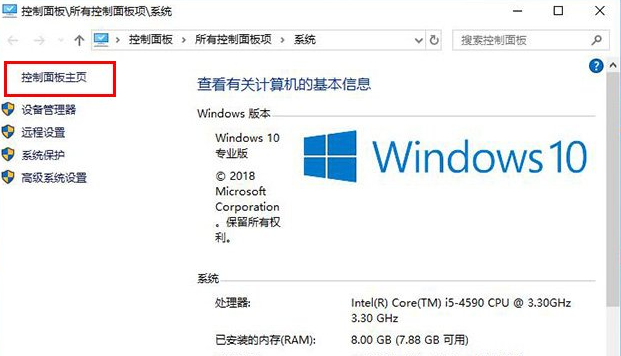
win10系统调出控制面板教程
一、图标
在电脑桌面空白处单击鼠标右键,在弹出的界面里选择“个性化”。
点击进入“个性化”选项,将界面切换到“主题”,选择“桌面图标设置”选项。
进入“桌面图标设置”选项,勾选“控制面板”选项,然后点击“确定”。
此时,“控制面板”图标就会显示在电脑桌面上。
点击桌面上的“控制面板”图标,就可以进入“控制面板”界面了。
二、代码
直接按“Win+R”组合键,呼出运行对话框,然后在对话框内输入“control”命令。
点击“确定”后,会自动进入“控制面板”的操作界面。
三、开始菜单
直接按键盘上的“Win”窗口键呼出“开始菜单”,也可以点击电脑桌面左下角的“开始菜单”图标。如下图:
下拉菜单找到“Windows 系统”,展开该选项,就可以看到“控制面板”,点击即可进入。









